- Parte 1. Como recuperar fotos excluídas do cartão SD no telefone Android com o FoneLab Android Data Recovery
- Parte 2. Como recuperar fotos excluídas do cartão SD no telefone Android com o Fonelab Data Retriever
- Parte 3. Como recuperar fotos excluídas do cartão SD no telefone Android a partir de arquivos de backup
- Parte 4. Perguntas frequentes sobre como recuperar arquivos excluídos do cartão SD Android
Recupere os dados perdidos / excluídos do iPhone, incluindo fotos, contatos, vídeos, arquivos, registro de chamadas e mais dados do seu cartão SD ou dispositivo.
Recupere os dados perdidos / apagados do computador, disco rígido, unidade flash, cartão de memória, câmera digital e muito mais.
Como recuperar fotos excluídas do cartão SD no telefone Android
 Escrito por Lisa Ou / 11 de janeiro de 2022 09:00
Escrito por Lisa Ou / 11 de janeiro de 2022 09:00Mesmo sendo tão pequeno em seu tamanho real, esse chip pode ser bastante útil para usuários do Android, essa coisa é chamada de cartão SD. Os cartões SD podem ser encontrados em uma câmera, smartphone, dispositivo GPS, players de blu-ray, tablets, consoles de videogame e muitos outros dispositivos eletrônicos. Sua adaptabilidade em termos de tamanho e capacidade os tornou indispensáveis para armazenamento. Esse pequeno chip também pode nos ajudar a armazenar fotos das quais realmente gostamos de ter uma cópia, arquivos importantes e muito mais.
Com o FoneLab para Android, você recuperará os dados perdidos / excluídos do iPhone, incluindo fotos, contatos, vídeos, arquivos, registro de chamadas e mais dados do seu cartão SD ou dispositivo.
- Recupere fotos, vídeos, contatos, WhatsApp e mais dados com facilidade.
- Visualizar dados antes da recuperação.
- Os dados do telefone Android e do cartão SD estão disponíveis.
No entanto, se você salvou suas fotos aqui, excluiu-as acidentalmente e também as removeu da sua Galeria, isso pode ser um problema. Direito? Ainda bem que você chegou até aqui, pois abaixo estão as maneiras de recuperar fotos de um cartão SD no seu telefone Android.
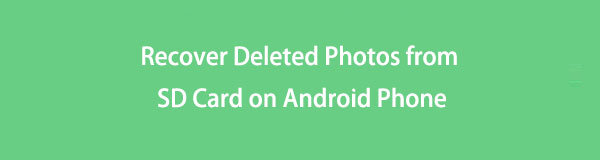

Lista de guias
- Parte 1. Como recuperar fotos excluídas do cartão SD no telefone Android com o FoneLab Android Data Recovery
- Parte 2. Como recuperar fotos excluídas do cartão SD no telefone Android com o Fonelab Data Retriever
- Parte 3. Como recuperar fotos excluídas do cartão SD no telefone Android a partir de arquivos de backup
- Parte 4. Perguntas frequentes sobre como recuperar arquivos excluídos do cartão SD Android
Parte 1. Como recuperar fotos excluídas do cartão SD no telefone Android com o FoneLab Android Data Recovery
Uma maneira de recuperar fotos excluídas do seu cartão SD no seu telefone Android está usando FoneLab Android Data Recovery. É uma ferramenta abrangente, eficiente e fácil de usar. Com ele, você pode restaurar suas fotos, contatos, vídeos, arquivos, registros de chamadas e mais dados do seu dispositivo ou cartão SD. Com este programa de recuperação de dados do Android, você pode recuperar todas as suas fotos perdidas do seu dispositivo Android, cartão SD ou cartão SIM em minutos.
Portanto, isso certamente pode ajudá-lo a recuperar suas fotos do cartão SD que você excluiu acidentalmente ou desapareceu no seu telefone Android. As etapas abaixo levarão você a restaurar fotos do cartão SD do seu telefone Android usando a ferramenta.
Etapas sobre como recuperar fotos excluídas do cartão SD no telefone Android com o FoneLab Android Data Recovery:
Com o FoneLab para Android, você recuperará os dados perdidos / excluídos do iPhone, incluindo fotos, contatos, vídeos, arquivos, registro de chamadas e mais dados do seu cartão SD ou dispositivo.
- Recupere fotos, vídeos, contatos, WhatsApp e mais dados com facilidade.
- Visualizar dados antes da recuperação.
- Os dados do telefone Android e do cartão SD estão disponíveis.
Passo 1Antes de mais nada, acesse o site oficial do FoneLab Android Data Recovery para baixá-lo e instalá-lo em seu computador. Ele será iniciado automaticamente após o processo de instalação. Na interface, clique em Data Recovery Android.

Passo 2Em seguida, para reconhecer seu telefone, você deve primeiro ativar a depuração USB nele. Se você ainda não o fez, abra o modo de depuração USB no seu telefone Android seguindo as instruções na tela, que variam dependendo do sistema Android que você estiver usando.
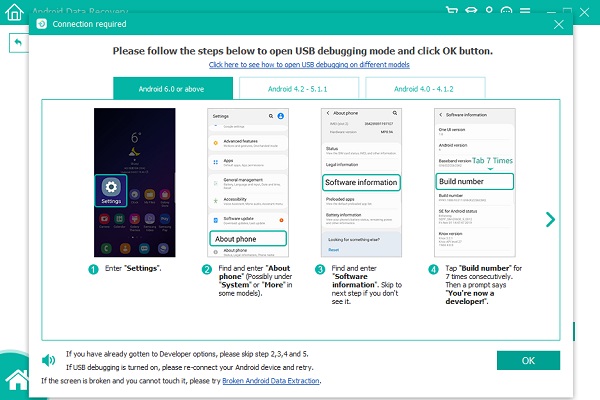
Passo 3Depois disso, você verá todos os tipos de arquivos disponíveis no seu cartão SD. Como você deve recuperar fotos excluídas, basta marcar a caixa ao lado Galeria or Biblioteca de Imagens sob a Tipo de arquivo de mídia, ou você pode fazer as duas coisas. Então clique Próximo.
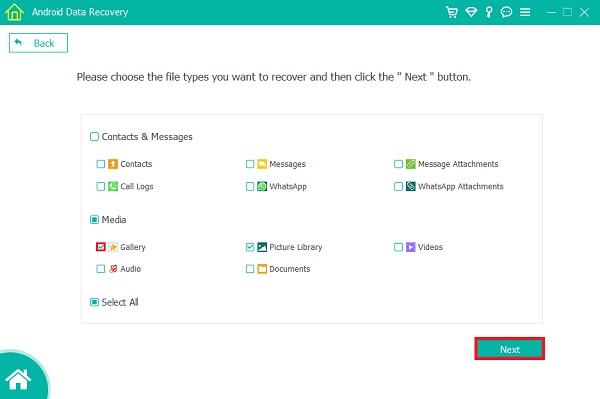
Passo 4Em seguida, o programa deve receber permissão para ler dados do seu telefone Android. Ele vai pedir para você fazer root no seu telefone. Se você ainda não fez root no seu dispositivo, a ferramenta solicitará que você baixe um aplicativo de root para ajudá-lo. Depois que o programa for instalado com sucesso, você receberá uma mensagem pop-up solicitando permissão/autorizar/conceder permissão. Se nenhuma janela pop-up aparecer, tente novamente clicando em Repetir.
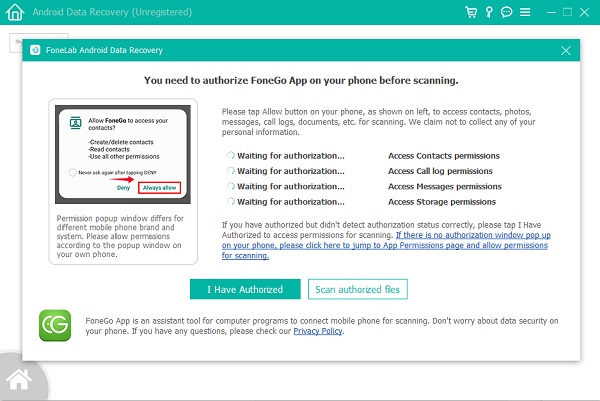
Passo 5Depois, agora você pode ver e recuperar todas as fotos que foram excluídas ou perdidas acidentalmente. Para ver quais itens podem ser recuperados, clique no conteúdo recuperável na coluna da esquerda, um por um. Em seguida, selecione quais você deseja salvar em seu computador. E, por fim, clique Recuperar.

É assim que você pode recuperar suas fotos excluídas do cartão SD do seu telefone Android para o seu computador usando a ferramenta alternativa na qual você pode confiar, o FoneLab Android Data Recovery. Você sempre pode usar essa ferramenta sempre que tiver dificuldades para recuperar suas fotos. Na próxima parte, há outra alternativa que você pode usar para restaurar suas fotos perdidas ou excluídas de um cartão SD em um telefone Android.
Com o FoneLab para Android, você recuperará os dados perdidos / excluídos do iPhone, incluindo fotos, contatos, vídeos, arquivos, registro de chamadas e mais dados do seu cartão SD ou dispositivo.
- Recupere fotos, vídeos, contatos, WhatsApp e mais dados com facilidade.
- Visualizar dados antes da recuperação.
- Os dados do telefone Android e do cartão SD estão disponíveis.
Parte 2. Como recuperar fotos excluídas do cartão SD no telefone Android com o Fonelab Data Retriever
FoneLab Data Retriever é outra ferramenta alternativa que o FoneLab também oferece. Se você está procurando outro substituto que possa usar para recuperar arquivos excluídos do cartão SD no Android, temos o FoneLab Data Retriever. É uma solução confiável e eficiente para recuperar dados excluídos ou perdidos, como fotos, vídeos, áudio, e-mails, documentos e muito mais de um computador Windows/Mac, disco rígido, unidade flash, cartão de memória, câmera digital e outros dispositivos.
Você não precisa se preocupar se excluiu suas fotos do cartão SD no seu telefone Android. Traga-os de volta usando esta ferramenta. A ferramenta é perfeita para sua necessidade de restaurar suas fotos do seu cartão SD ou cartão de memória no seu telefone Android. Veja como você pode usar esta ferramenta para recuperar seus arquivos perdidos e excluídos.
Etapas sobre como recuperar fotos excluídas do cartão SD no telefone Android com o FoneLab Data Retriever:
FoneLab Data Retriever - recupere os dados perdidos / apagados do computador, disco rígido, pen drive, cartão de memória, câmera digital e muito mais.
- Recupere fotos, vídeos, contatos, WhatsApp e mais dados com facilidade.
- Visualizar dados antes da recuperação.
Passo 1Para começar, baixe e instale a ferramenta FoneLab Data Retriever em seu computador. Quando o processo de instalação estiver concluído, ele será iniciado automaticamente. Você pode conectar seu telefone Android diretamente ao cartão SD. Ou adquira um leitor de cartão e insira seu cartão SD nele. Depois disso, conecte o leitor ao computador.

Passo 2Depois, escolha o tipo de arquivo que você deseja recuperar. Como as fotos excluídas que você está procurando e deseja recuperar, preencha a caixa com uma marca de seleção ao lado da opção Imagem clicando nela. Ou você pode querer Verifique todos os tipos de arquivo, clique na caixa ao lado. Em seguida, clique no botão Digitalizar.
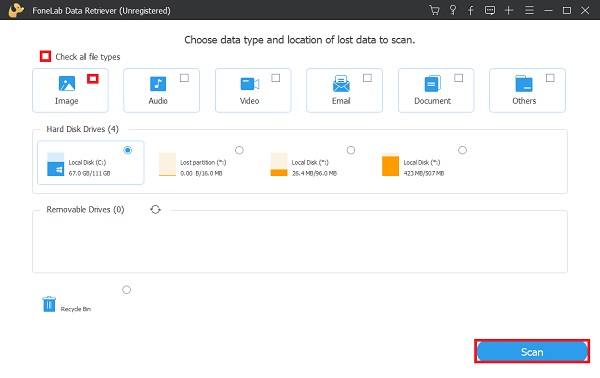
Passo 3Aguarde a conclusão do procedimento de digitalização. Se os arquivos que você deseja recuperar ainda estiverem faltando, clique no botão Varredura profunda no canto superior da interface principal da ferramenta.
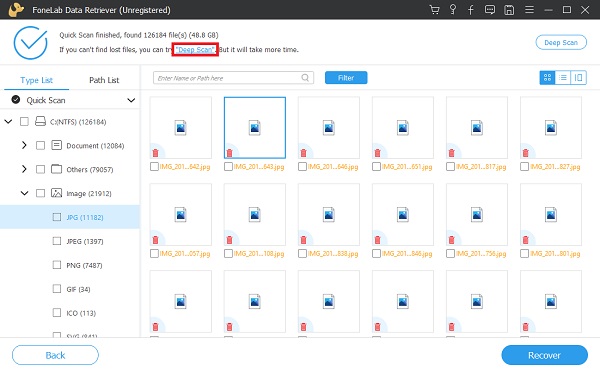
Passo 4Em seguida, você pode escolher os arquivos que deseja restaurar marcando a caixa ao lado do nome do arquivo. Quando terminar de selecionar os arquivos, agora você pode clicar no botão Recuperar.
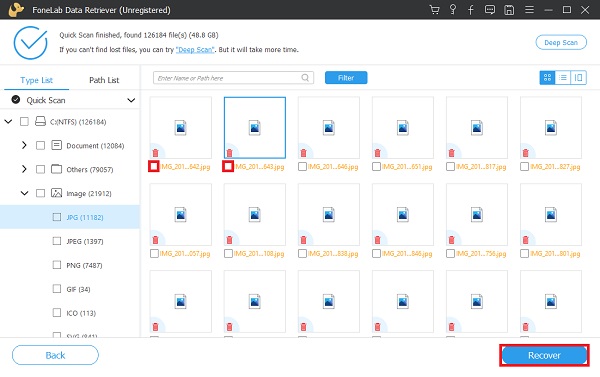
E é isso! Agora você recuperou com sucesso seus arquivos excluídos do seu cartão SD com a ajuda desta boa ferramenta, o FoneLab Data Retriever. Agora você pode visualizar os arquivos que foram restaurados. Você fez backup de suas fotos de um arquivo de backup, como o Google Drive? É uma boa notícia se sim. Você pode querer fazer o seguinte método se você realmente fizer isso.
FoneLab Data Retriever - recupere os dados perdidos / apagados do computador, disco rígido, pen drive, cartão de memória, câmera digital e muito mais.
- Recupere fotos, vídeos, contatos, WhatsApp e mais dados com facilidade.
- Visualizar dados antes da recuperação.
Parte 3. Como recuperar fotos excluídas do cartão SD no telefone Android a partir de arquivos de backup
O Google desenvolveu um novo recurso onde você pode fazer backup e sincronizar seus arquivos nele, que é o Google Drive. Você pode selecionar os arquivos que deseja armazenar e recuperá-los sempre que precisar por meio desse armazenamento de arquivos. Se você fez backup ou carregou suas fotos no Google Drive, pode recuperar rapidamente as fotos excluídas fazendo o download delas. Portanto, você não precisa ficar arrasado se tiver excluído suas fotos. Para fazer isso também, você precisa ter uma conexão com a internet. Então, abaixo estão os passos que você deve seguir para fazer este método.
Etapas sobre como recuperar fotos excluídas dos backups do Google Drive:
Passo 1Para começar, abra o aplicativo Google Drive que foi instalado no seu telefone Android.
Passo 2Em seguida, pesquise e selecione os arquivos que deseja recuperar no menu.
Passo 3Depois disso, toque nos três pontos no canto superior direito da tela. Por fim, toque na opção Download.
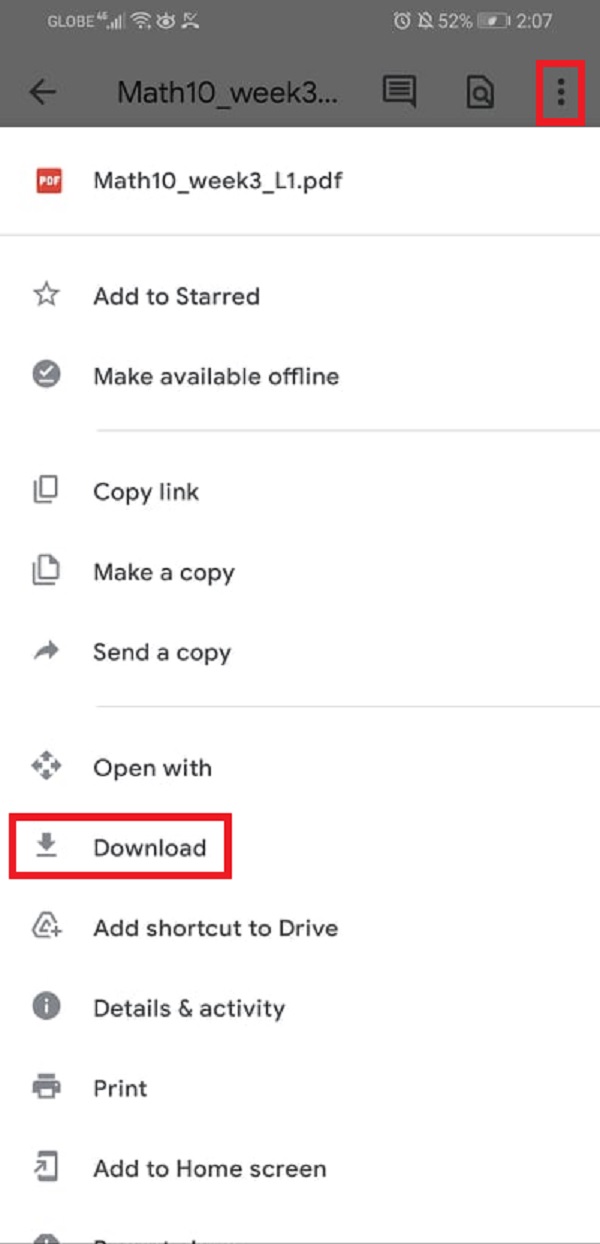
Outra, você pode recuperar arquivos excluídos da pasta Lixeira do Google Drive. Esse processo só é possível se você excluiu diretamente suas fotos de backup no Google Drive. Se não, isso não vai funcionar. No entanto, abaixo estão as etapas sobre como recuperar as fotos excluídas da pasta da lixeira do Google Drive.
Etapas sobre como recuperar fotos excluídas da pasta Lixeira do Google Drive:
Passo 1Primeiro, abra o aplicativo Google Drive no seu telefone. Em seguida, toque no ícone Menu no canto superior esquerdo da tela.
Passo 2Em seguida, você verá a opção Lixeira. Toque nele. E você verá todos os arquivos excluídos do seu Google Drive.
Passo 3Selecione todos os arquivos que você deseja recuperar. Em seguida, toque nos três pontos na parte superior direita da tela. Por fim, toque na opção Restaurar. E é isso!
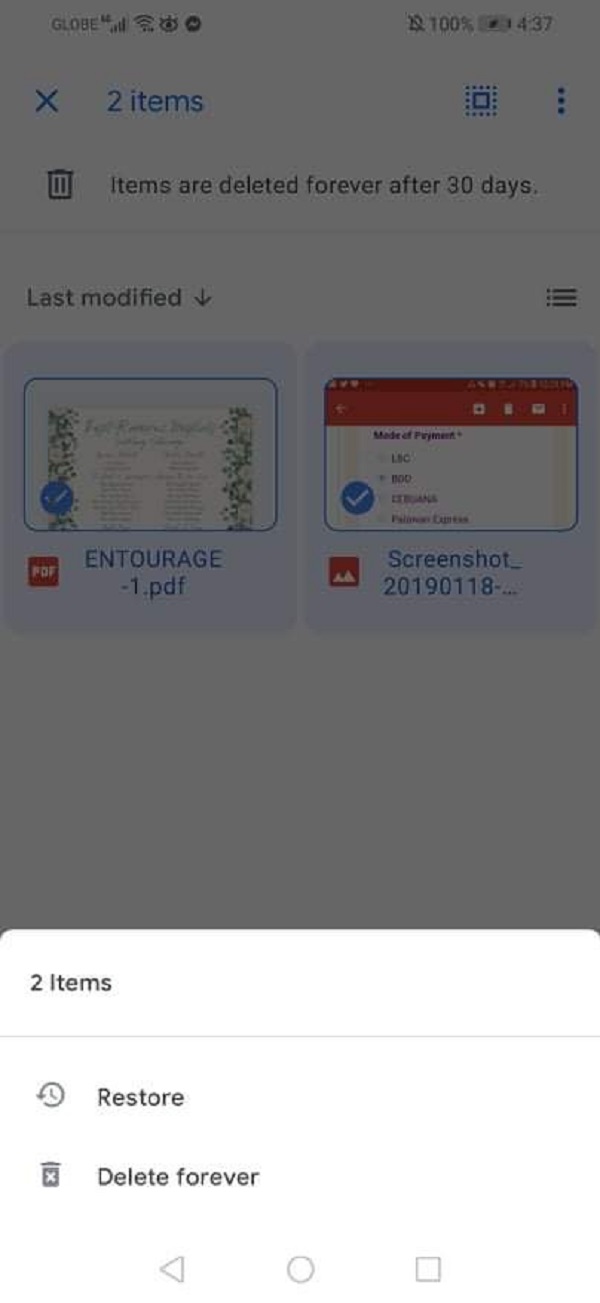
É assim que você pode recuperar ou baixar fotos excluídas do Google Drive depois de fazer backup delas. Você também pode restaurar quando excluí-los acidentalmente no próprio Google Drive.
Parte 4. Perguntas frequentes sobre como recuperar arquivos excluídos do cartão SD Android
Por que é possível recuperar fotos perdidas?
Quando você exclui arquivos do seu cartão SD, eles não são excluídos permanentemente. Apesar do espaço ser liberado, os arquivos excluídos permanecem enquanto nenhum dado adicional é armazenado.
É possível recuperar fotos que foram excluídas de um cartão SD?
Claro que sim! Depois de fazer um backup do seu telefone Android, você pode facilmente fazer backup e restaurar os dados excluídos do seu telefone, incluindo os dados do seu cartão SD.
Para resumir, sempre haverá uma maneira de recuperar fotos excluídas de um cartão SD no telefone Android. Na verdade, o guia acima é apenas alguns dos métodos. Mas, se você deseja um programa perfeito para a recuperação da sua preocupação, FoneLab Android Data Recovery e FoneLab Data Retriever são duas das melhores ferramentas que você pode usar. Pois ele tem o melhor desempenho e ao mesmo tempo bons recursos que você pode usar. Ainda assim, será sempre sua decisão.
FoneLab Data Retriever - recupere os dados perdidos / apagados do computador, disco rígido, pen drive, cartão de memória, câmera digital e muito mais.
- Recupere fotos, vídeos, contatos, WhatsApp e mais dados com facilidade.
- Visualizar dados antes da recuperação.
